
Você já comprou música de iTunes que acabou não sendo o que você esperava ou simplesmente mudou de ideia sobre uma compra? Pode ser frustrante sentir-se preso a uma compra que você não quer ou não pode usar. Felizmente, o iTunes oferece um processo de reembolso para compras qualificadas.
Neste guia, explicaremos as etapas que você pode seguir para como obter um reembolso na música do iTunes, incluindo os tipos de compras elegíveis para reembolso, o prazo para reembolso e como solicitar um reembolso por meio do iTunes. Também discutiremos problemas comuns de reembolso e forneceremos dicas para resolvê-los. Seja você um usuário experiente do iTunes ou um novato na plataforma, este guia irá ajudá-lo a navegar pelo processo de reembolso e garantir que você obtenha o melhor resultado possível. Então vamos mergulhar!
Guia de conteúdo Parte 1. Elegibilidade para ReembolsosParte 2. Como obter um reembolso no iTunes MusicParte 3. Como verificar o status do reembolsoParte 4. Problemas comuns de reembolso e como resolvê-losParte 5. Dica de bônus: pegando faixas do Apple Music e do iTunesParte 6. Conclusão
Antes de entrarmos nos tipos de compras elegíveis para reembolso, é importante entender o prazo para reembolso. De acordo com a política de reembolso da Apple, você pode solicitar o reembolso de uma compra em até 90 dias a partir da data da compra. No entanto, há algumas ressalvas importantes a serem lembradas:
Nem todas as compras do iTunes são elegíveis para reembolso, mas muitas são. Aqui estão alguns dos tipos de compras que podem ser elegíveis para um reembolso:
Para ser elegível para um reembolso, sua compra deve atender aos seguintes critérios:
Existem alguns tipos de compras que não são elegíveis para reembolso, incluindo:
Lembre-se dessas exceções ao solicitar um reembolso, pois elas podem afetar sua elegibilidade. Na próxima seção, explicaremos como solicitar um reembolso no iTunes Music.
Agora que você sabe quais tipos de compras são elegíveis para reembolso e o prazo para reembolso, vamos ver as etapas para solicitar um reembolso por meio do iTunes. Existem algumas maneiras diferentes de fazer isso, dependendo do dispositivo que você está usando. Aqui estão as etapas para cada método:
Usando um navegador da Web:
Usando um iPhone, iPad ou iPod Touch:
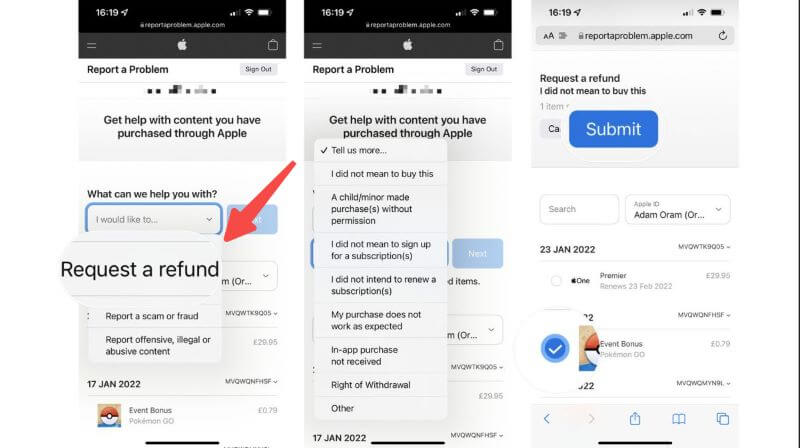
Usando um Mac ou Windows PC:
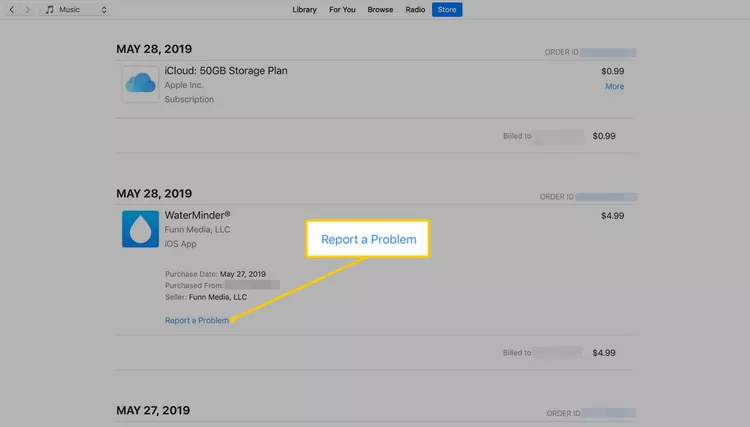
Ao solicitar um reembolso pelo iTunes, é importante fornecer o máximo de informações possível para apoiar o seu pedido. Aqui estão algumas dicas sobre as informações a serem incluídas em sua solicitação de reembolso:
Para melhorar as chances de um reembolso bem-sucedido, lembre-se destas dicas:
Depois de solicitar um reembolso pelo iTunes, você pode estar se perguntando como verificar o status de sua solicitação. Aqui estão os dois métodos para verificar o status do reembolso:
Para verificar o status de sua solicitação de reembolso pelo iTunes, siga estas etapas:
Se o status do seu reembolso for "Pendente", significa que sua solicitação está sendo analisada pelo iTunes. Se o status for "Reembolsado", significa que seu reembolso foi processado e você deverá ver o valor do reembolso em sua conta dentro de alguns dias. Se o status for "Problema resolvido", significa que o iTunes resolveu o problema de outra maneira (por exemplo, fornecendo um crédito à sua conta). Se o status for "Recusado", significa que sua solicitação de reembolso foi negada.
Se você não conseguir encontrar o status do seu reembolso pelo iTunes ou se tiver dúvidas sobre o reembolso, entre em contato com o suporte ao cliente do iTunes para obter atualizações. Veja como fazer:
Ao entrar em contato com o suporte ao cliente do iTunes, certifique-se de fornecer suas informações de compra e quaisquer outros detalhes relevantes sobre sua solicitação de reembolso. Isso os ajudará a fornecer as informações mais precisas e úteis sobre o status do seu reembolso.
Enquanto o processo de solicitando um reembolso no iTunes Music é geralmente simples, existem alguns problemas comuns que os usuários podem encontrar. Aqui estão algumas dicas para resolver esses problemas:
Se você solicitou um reembolso, mas não recebeu o valor do reembolso dentro do prazo esperado, há algumas coisas que você pode fazer:
Se o seu pedido de reembolso foi rejeitado, existem alguns motivos possíveis para isso:
Se sua solicitação de reembolso foi rejeitada, você pode revisar os requisitos de elegibilidade e os motivos para reembolsos (conforme descrito na Seção II) e considerar enviar uma nova solicitação com informações adicionais ou uma abordagem diferente.
Se você notar uma compra não autorizada em sua conta do iTunes, tome medidas imediatas para proteger sua conta e solicitar um reembolso. Veja o que fazer:
Você pode baixar músicas do Apple Music e usá-las como toques ou até opções de escuta offline. Usar DumpMedia Conversor de música da Apple para realizar isso. Este programa permite que os amantes da música baixem todas as listas de reprodução, álbuns, podcasts e faixas que desejam do Apple Music para consumo offline. Com a ajuda desta fantástica ferramenta, você pode baixar suas músicas favoritas do Apple Music. Isso pode ajudá-lo a receber a música em arquivos de saída de alta qualidade sem perder os dados e as tags ID3.
Os procedimentos para utilizar a ferramenta são os seguintes:

3. Escolha o formato de exportação desejado. Uma variedade de opções estão disponíveis, incluindo MP3, M4A, WAV, FLAC e outros.
4. No destino, selecione o local onde deseja salvar os arquivos convertidos.
5. Clique no botão "CONVERTER" para separar as músicas e converta-os para o formato desejado, como MP3.
6. Quando a conversão estiver concluída, a música convertida estará acessível na pasta que você especificar como destino. Agora você pode transferi-los para vários dispositivos conforme necessário.

Em conclusão, obtendo um reembolso no iTunes Music é um processo simples que pode ser feito em apenas algumas etapas. Seguindo os requisitos de elegibilidade para reembolsos, enviando uma solicitação de reembolso pelos canais apropriados e verificando o status do seu reembolso, você pode aumentar suas chances de sucesso e receber seu dinheiro de volta em qualquer compra que não atenda às suas expectativas.
Como dica bônus, falamos sobre DumpMedia Conversor de música da Apple. Você também pode usar esta ferramenta para pegar todas as faixas que você ama do iTunes e Apple Music, para que você não precise se preocupar em comprar a música errada e obter um reembolso. Você pode optar pelo teste gratuito de DumpMedia Apple Music Converter hoje!
